仮想通貨で利益がでると確定申告が必要です
でも、
- 何度も売買している
- 仮想通貨で商品を購入した
- 他の通貨と交換した
- 仮想通貨を特典で受け取った
こんなことを繰り返していたら…
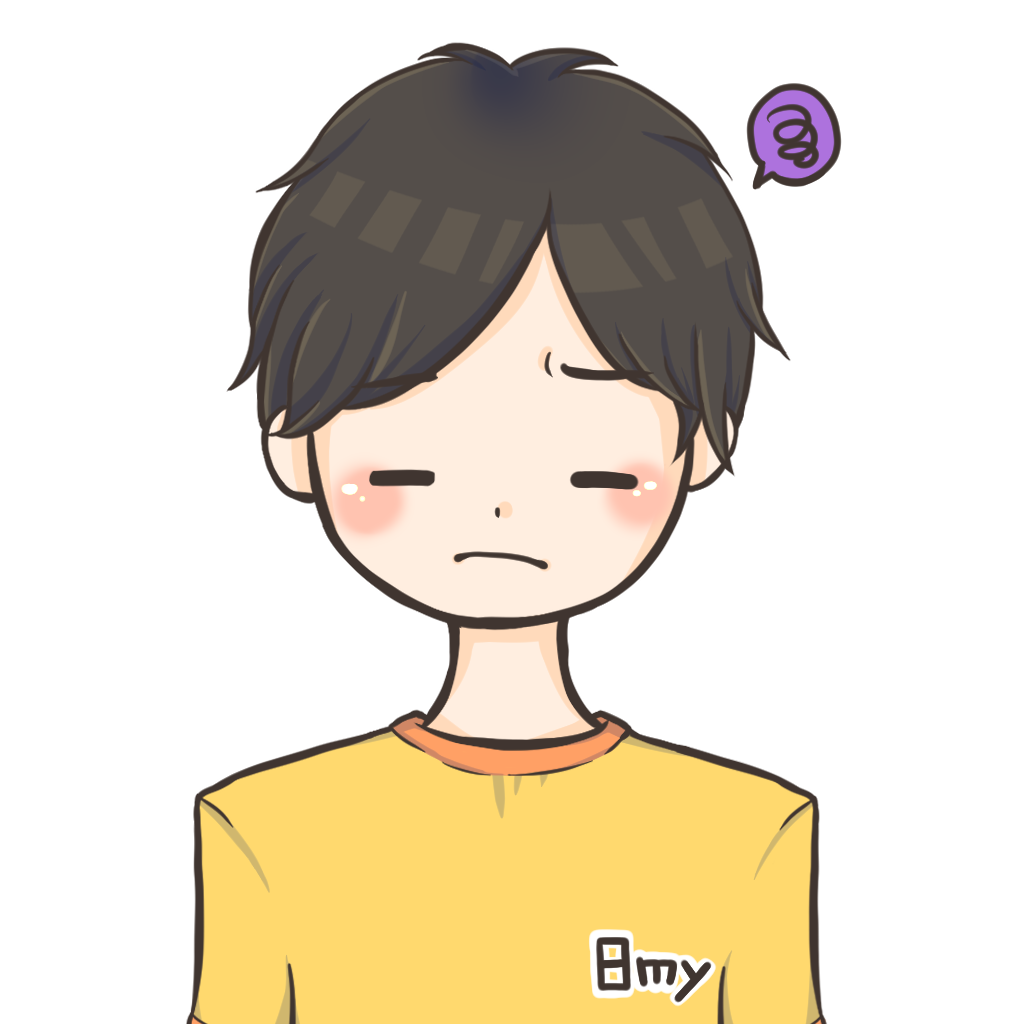
利益がいくらか、
ぶっちゃけ分からない
ですよね
そんな時に便利なのがcryptact(クリプタクト)
一瞬で取引の利益を計算してくれます

複雑な仮想通貨の利益計算が5分で終わりますよ
この記事では、cryptact(クリプタクト)の評判や使い方を紹介します
それでは早速、見ていきましょう!
cryptact(クリプタクト)とは?
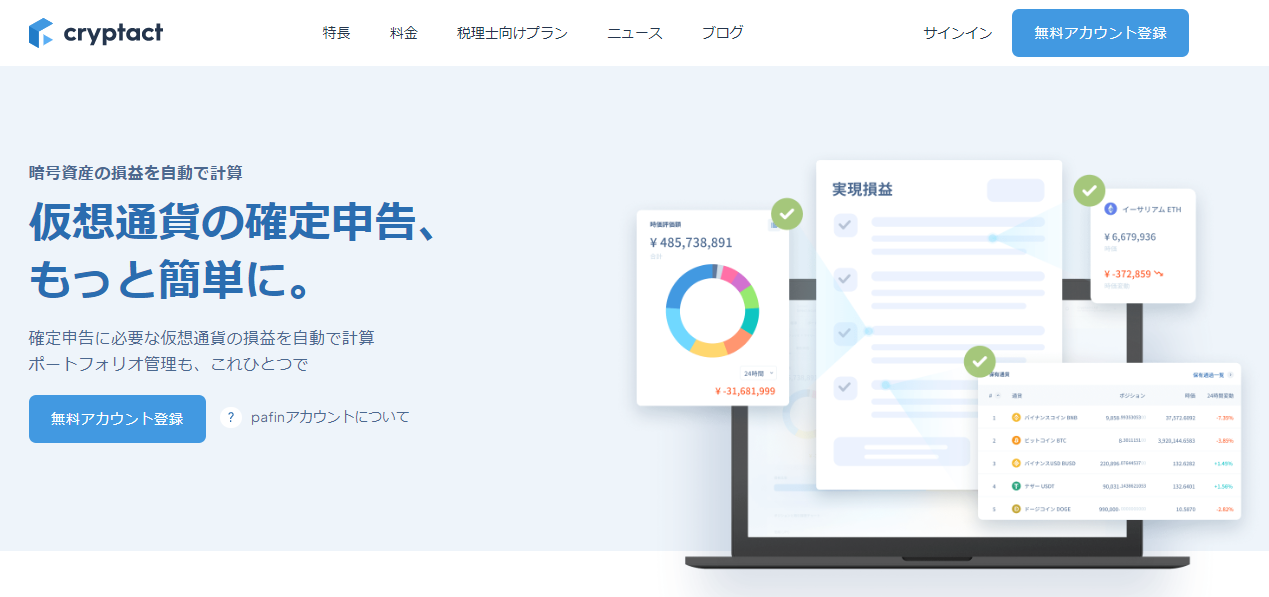
出典:https://www.cryptact.com/
cryptactは、
- 仮想通貨の損益を自動で計算
- 国内・海外の83の取引所に対応
- 条件が合えば無料で使える
ので、確定申告の際に便利です
料金、対応取引所、対応コイン
こちらの記事にまとめているので、参考にしてください↓
cryptactの評判

良い評判
- サポートが手厚い
- 損益計算が簡単
という評判が多いです
クリプタクトさんで、また確定申告の準備をしているのだが、ビットフライヤーのデータをアップロードしたらエラーになった。理由が分からず、サポートに助けを求めたら、30分もしない内にアドバイスの返信を下さり、解決した。あまりの速さに驚いた。
— マタドール (@FXtradenote) January 23, 2020
クリプタクトで「所得税の仮想通貨の評価方法の届出書」を自動作成できるようになっていた。
— カブト@ビットコインと鬼滅好き (@kabuto_btc) March 11, 2020
これは便利!
クリプタクトがなければ、仮想通貨の確定申告の損益計算は不可能に近かった。
無料で便利なツールを使わせてもらって本当にありがたいです。https://t.co/rg1BsYGHcB#仮想通貨 #確定申告 pic.twitter.com/KZ0mjw9qZg
イマイチという評判
2020年11月より一部有料になりました
しかし、面倒な計算の手間が省けることを考えれば、お金を支払う価値は十分あると思います
【クリプタクト有料化】
— ken46@仮想通貨ブログライフ❇️ド素人投資(社畜) (@ken46abeshi) October 13, 2020
つんだわ。オワタ☠️
海外取引所ファイルは
18,000円から。
2020年分の仮想通貨は
税金の計算できねーよ!
確定申告、お腹痛い☠️#cryptact #BTC pic.twitter.com/vxj4rLs7yd
cryptactの登録方法

下のリンクから無料アカウント作成ができます↓
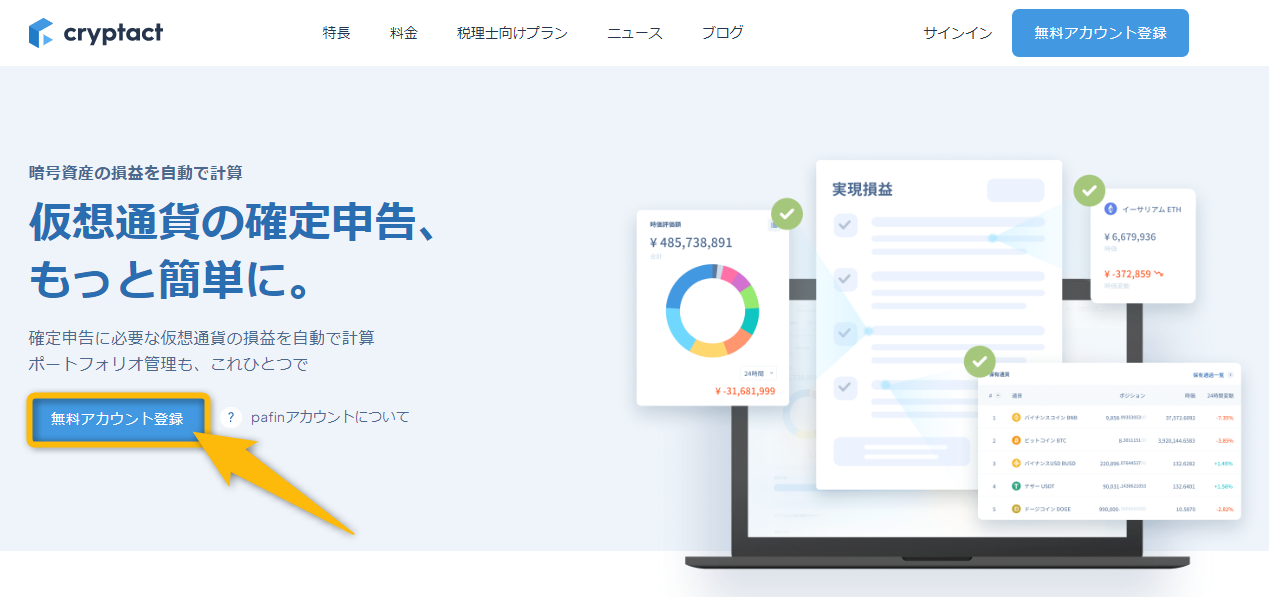
出典:https://www.cryptact.com/
必要なものはメールアドレスのみ(フリーメール可)
登録するとメールが届くので、リンクをクリックしてメールアドレスを承認すれば完了です

僕はYahooメールで登録しました
3分ほどで済みますよ
cryptactの使い方

それでは、cryptactで利益を計算する方法を見ていきます
- 取引履歴をダウンロード
- cryptactで損益を計算
という手順です
「動画でサクッと見たい」という方のために、
公式の動画も貼っておきますね↓
取引履歴をダウンロード
まず、取引履歴のcsvファイルをダウンロード
各取引所から取引履歴をダウンロードする方法はこちらから確認できます↓

今回は『bitFlyer』を例に使い方を解説します
他の取引所でも流れは同じです
bitFlyerにログインし『お取引レポート』をクリック
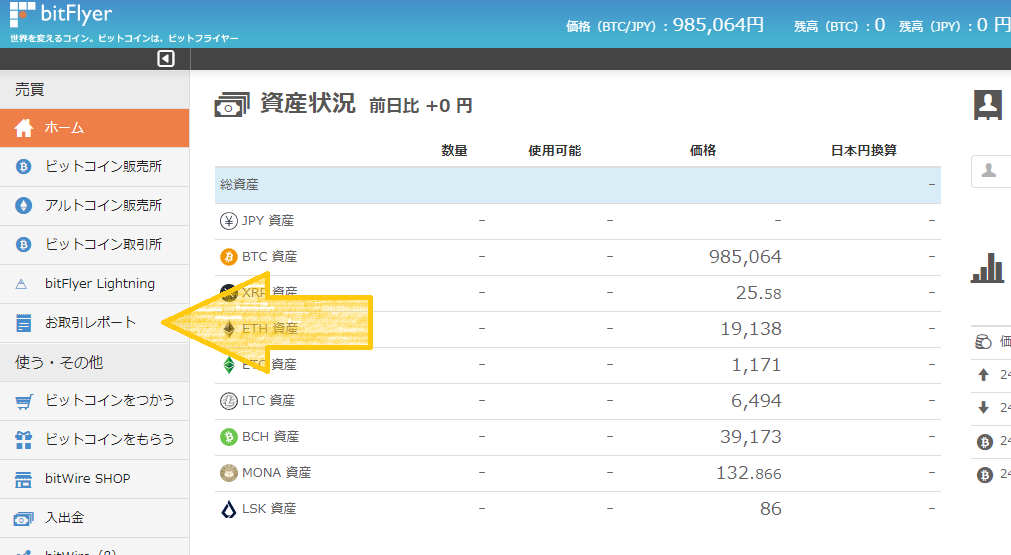
ログイン後
次に『お取引レポートのダウンロード』をクリック
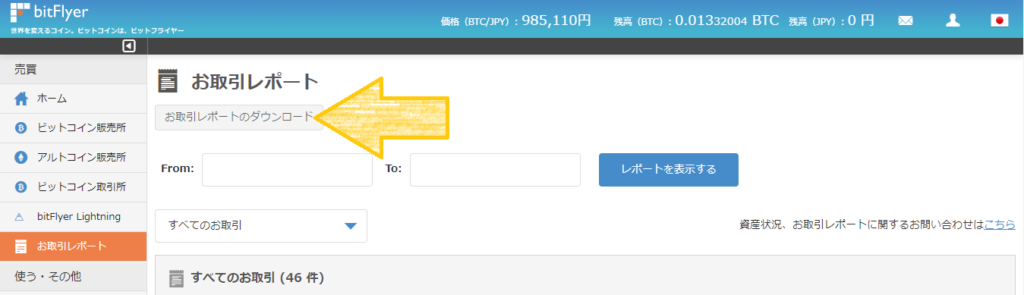
お取引レポート
各種レポートを『申請』して少しするとcsvファイルをダウンロードできるようになります
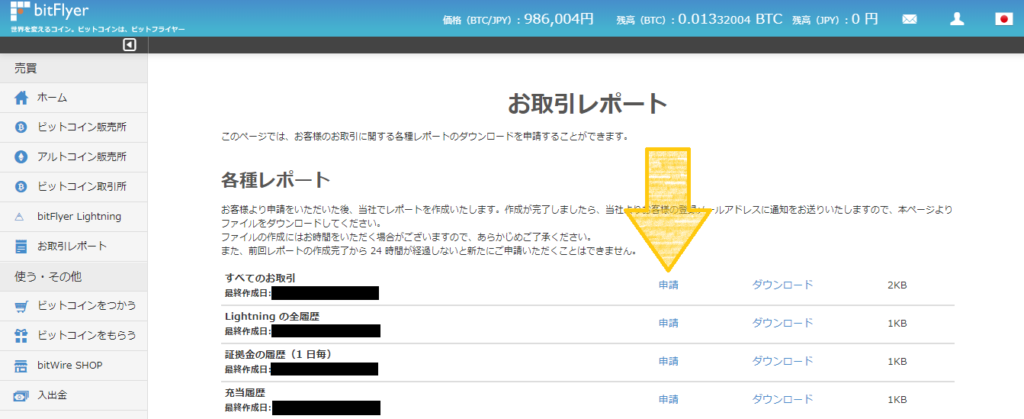
レポートを申請
レポートには以下の4種類があります
- すべてのお取引
- Lightningの全履歴
- 証拠金の履歴(1日毎)
- 充当履歴
FX、先物取引をした場合は、全種類をダウンロード
FX・先物取引をしていない場合は、『すべてのお取引』のみダウンロードしましょう
cryptactで損益を計算する方法
各種csvファイルのダウンロードが終わったら、cryptactにログイン
ログインしたら、『取引履歴一覧』を選択します
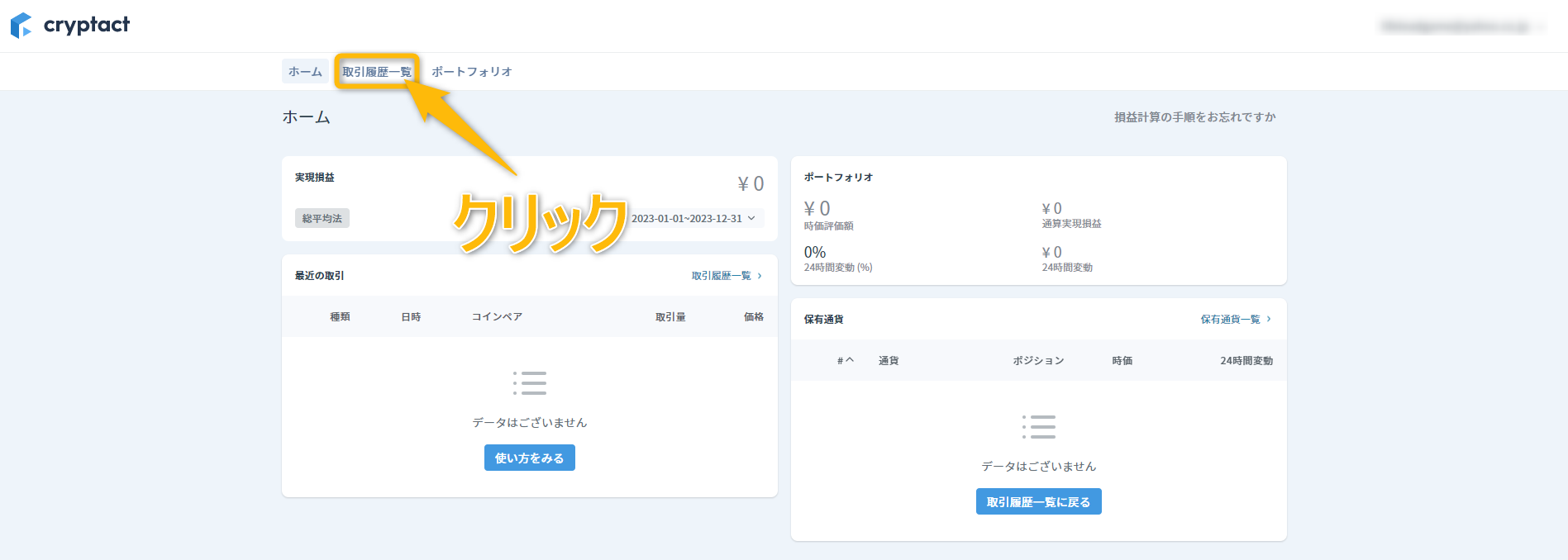
ホーム画面
次に『取引履歴追加』をクリック
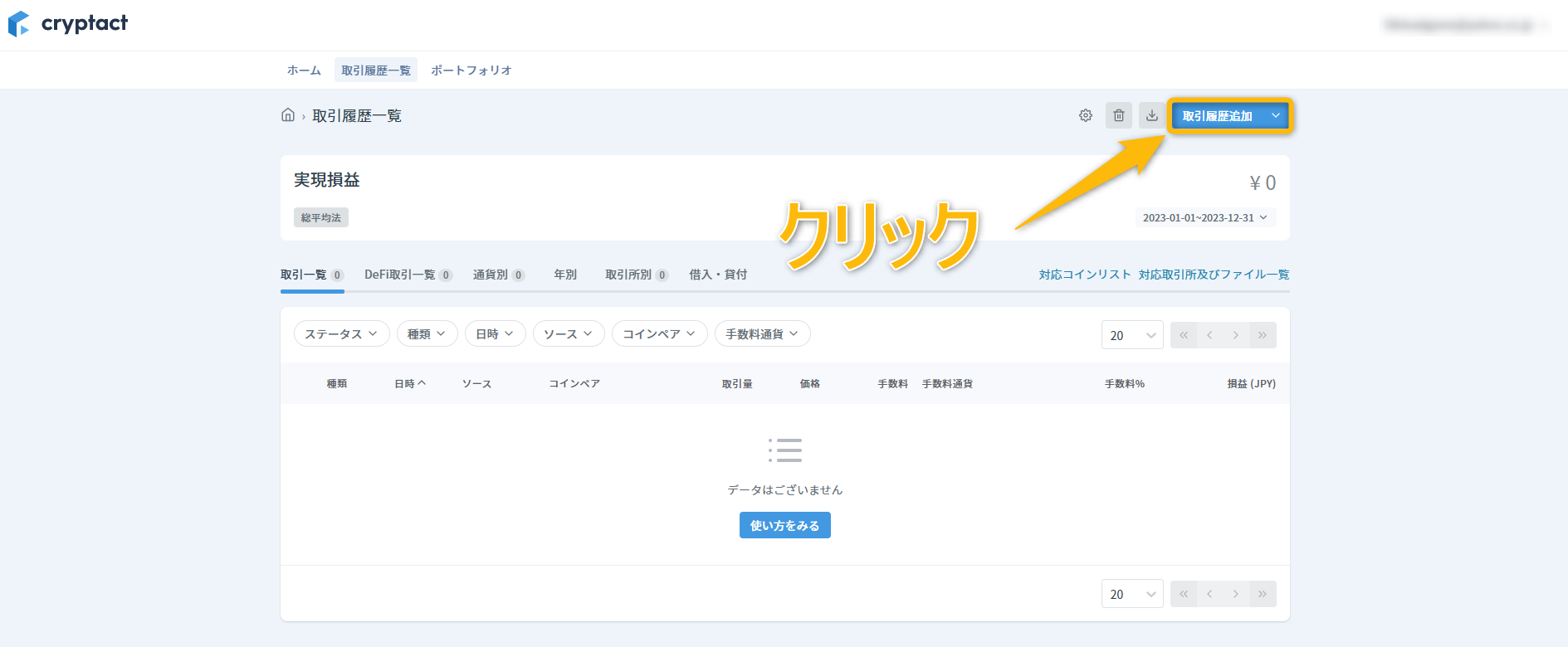
取引履歴追加
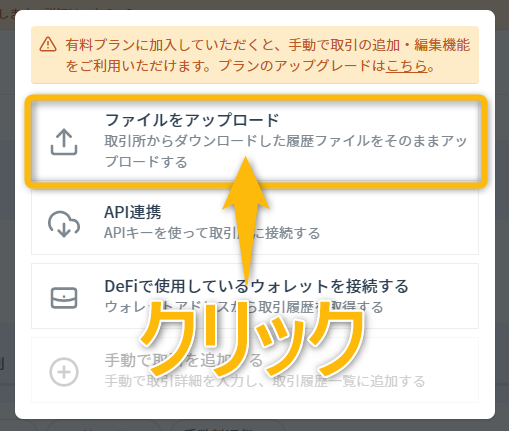
利用している取引所を選択して、
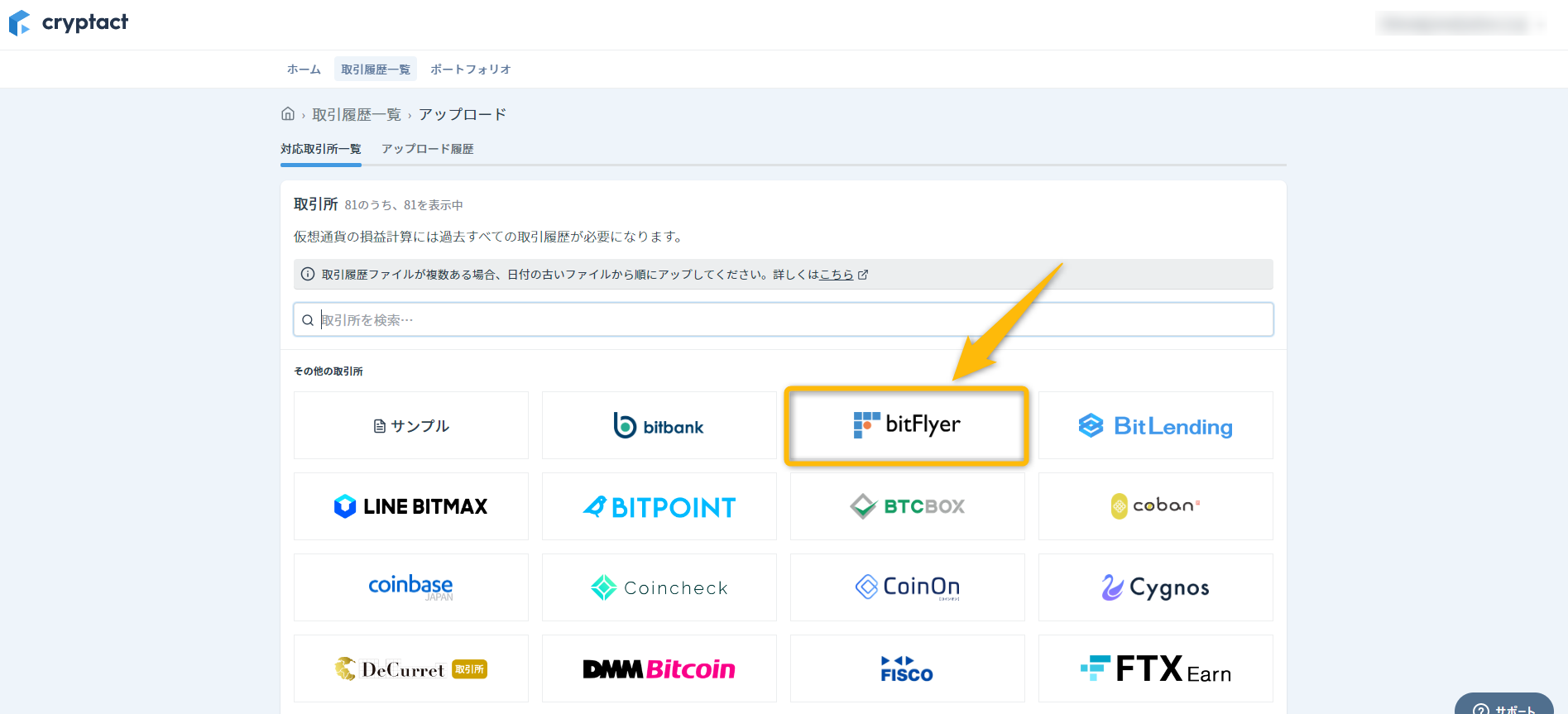
取引所を選択
以下のような画面になるので、先ほどダウンロードした取引レポート(取引履歴)のcsvファイルを該当する所にドラッグ&ドロップ
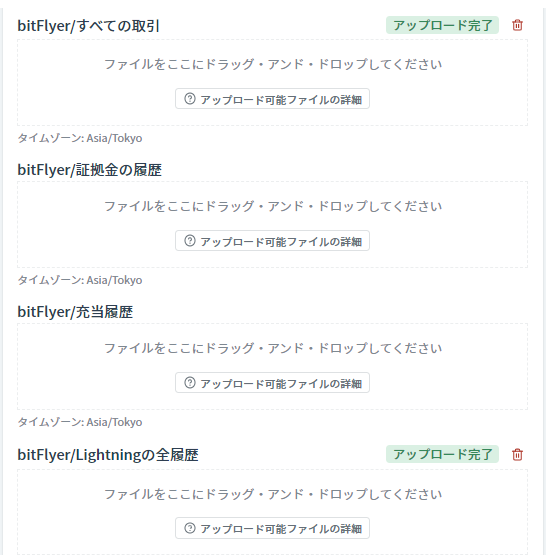
ファイルアップロード
これで、アップロードをすれば完了です
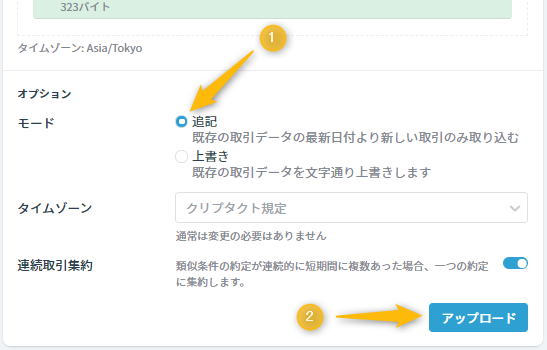
アップロード
『取引履歴一覧』をクリックすると、アップロードしたファイルを反映した取引一覧と損益が確認できます
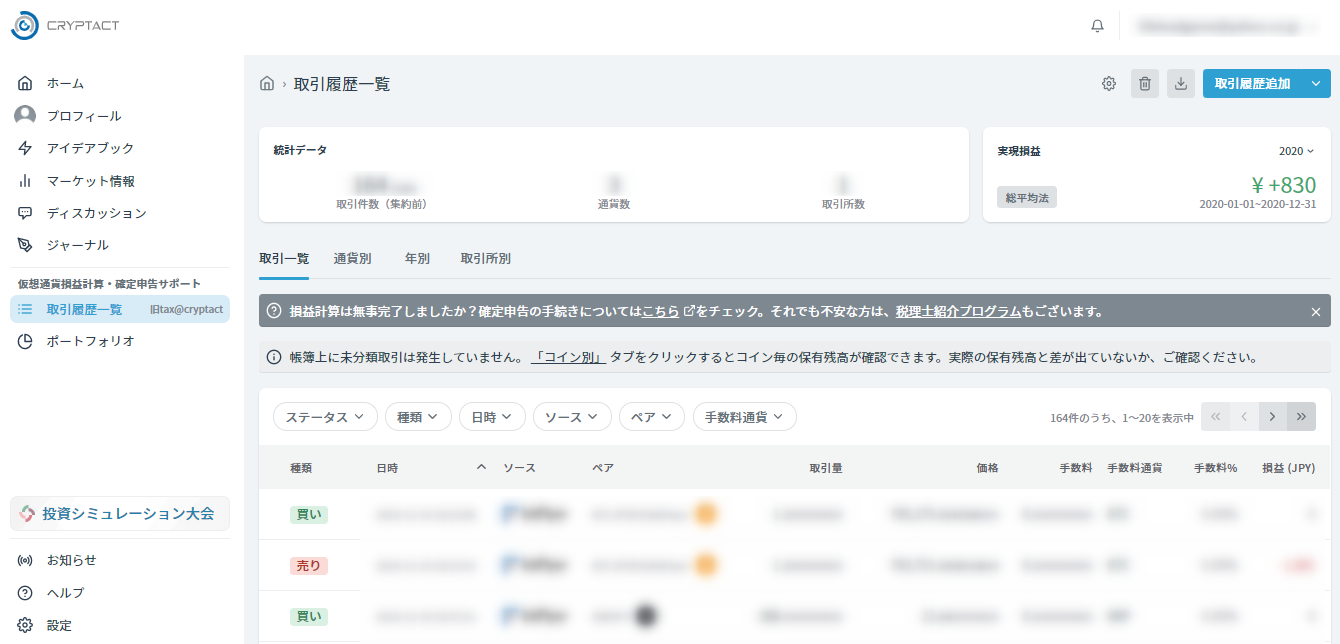
集計結果が反映

これで終了です
超簡単ですね!
【追記①】API連携が追加
API連携をすると、自動で取引履歴が同期されるため、
ファイルをアップロードする手間がなくなります
取引回数が多い人には便利な機能です
クリプタクトのAPI連携マジ助かる。それなりに高頻度取引してた頃FTXでも1回に5000件までしかDLできないから数日ごとに約定履歴とって間違いがないか確認してとマジ面倒だった
— おきぼー (@okiboshi) November 28, 2021
現在は、24の取引所が連携できます
無料プランでも利用できるのは以下5つ↓
- bitbank
- DeCurret 販売所
- Zaif
- Huobi Japan
- FTX JP
※ 有料プランに加入すると24すべての取引所・ウォレットを利用できます
【追記②】DeFiにも対応
DeFiの損益が自動で計算できるようになりました
アドバンスプラン(55,000円/年)以上で利用できます
DeFi取引のアグリゲーションを本日リリース!損益計算・ポートフォリオ管理機能と併せてワンストップで提供できるサービスに拡充しました✨
— Cryptact 公式アカウント(株式会社クリプタクト) (@Cryptact) December 15, 2021
同時に事前にご自身の識別率をチェックできる新機能をリリースしました。(お支払いの前に是非!)
RT希望😳https://t.co/j4lDMffFRz pic.twitter.com/0wKEzewq1W
さいごに
cryptactを利用すれば、数分で損益の計算が終わります
細かい計算をしなくて良いので本当に便利ですよ
仮想通貨の損益計算で困っている方は試してみてはいかがでしょうか

さいごまで読んでいただき
ありがとうございました!


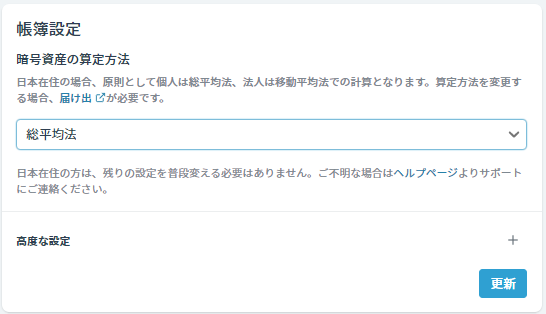
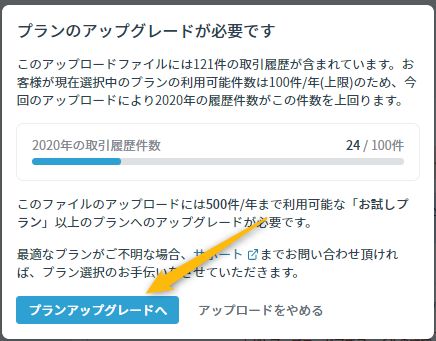
コメント